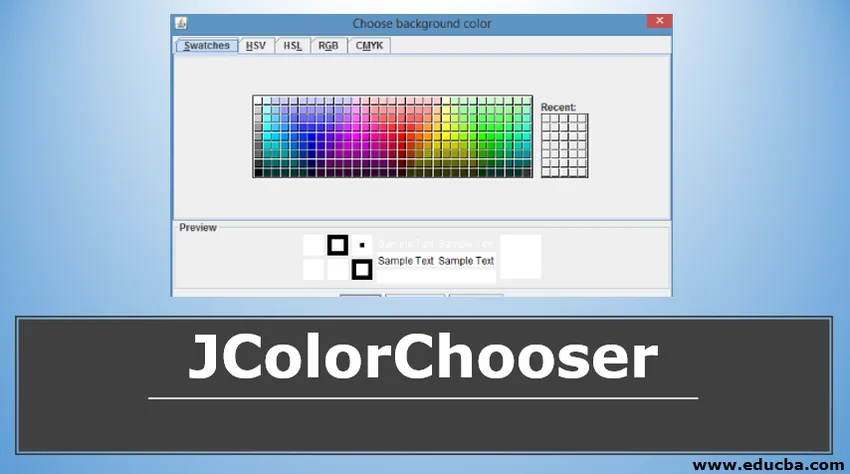
Увод у ЈЦолорЦхоосер
ЈЦолорЦхоосер нуди контролни панел који је дизајниран тако да омогућава кориснику да одабере боју у РедГреенБлуе (РГБ) формату. Управљачка плоча има два дела где је један део окно с картицама за одабир боја, а други је оквир за преглед. У избору боја присутно је пет бирача боја.
Су :
- Сватцхеви : Да бисте одабрали боју из сватцхева.
- ХСВ : Да бисте одабрали боју помоћу приказа боје Хуе-Сатуратион-Валуе
- ХСЛ : Да бисте одабрали боју помоћу боје Хуе-Сатуратион-Лигхтнесс боја.
- РГБ : Да бисте одабрали боју помоћу модела црвено-зелено-плаве боје.
- ЦМИК : Да бисте одабрали боју помоћу процесне боје или четворобојног модела.
ЈЦолорЦхоосер наслеђује класу ЈЦомпонент. Синтакса, различити конструктори, методе ЈЦолорЦхоосер разматрају се у наредним одељцима.
Синтакса:
Синтакса ЈЦолорЦхоосер је
public class JColorChooser extends JComponent implements Accessible
Следе четири поља класе ЈЛабел:
- аццессЦонтект
- ЦХООСЕР_ПАНЕЛС_ПРОПЕРТИ
- ПРЕВИЕВ_ПАНЕЛ_ПРОПЕРТИ
- СЕЛЕЦТИОН_МОДЕЛ_ПРОПЕРТИ
ЈЦолорЦхоосер Цонструцтор
Следе конструктори ЈЦолорЦхоосер. Пошто се разликују у зависности од пређених параметара, користе се у различитим условима.
- ЈЦолорЦхоосер (): Окно за избор боја се креира са заданом белом бојом.
- ЈЦолорЦхоосер (Цолоур цол): Оквир за избор боја се креира са поменутим почетним колор бојама.
- ЈЦолорЦхоосер (ЦолорСелецтионМодел м): Оквир за избор боја креира се са поменутим ЦолорСелецтионМодел.
ЈЦолорЦхоосер Метходс
Следе најчешће коришћене методе у ЈЦолорЦхоосер.
- аддЦхоосерПанел ()
- цреатеДиалог ()
- сетЦолор
- гетАццессиблеЦонтект ()
- сетЦолор (инт р, инт г, инт б)
- гетЦхоосерПанелс ()
- сховДиалог ()
- гетЦолор ()
- сетСелецтионМодел (мод мод боје ЦолорСелецтионМодел)
- гетДрагЕнаблед ()
- сетДрагЕнаблед ()
- сетПревиевПанел (ЈЦомпонент пр)
- гетПревиевПанел ()
- гетСелецтионМодел ()
- гетУИ ()
- заштићени стринг парамСтринг ()
- сетУИ ()
- упдатеУИ ()
Сада ћемо да детаљно размотримо сваки од њих.
-
аддЦхоосерПанел (АбстрацтЦолорЦхоосерПанел п)
Бирачу боја биће додан панел за избор боја.
-
ЈДиалог цреатеДиалог (Цомпонент цомп, Стринг титле, боолеан модал, ЈЦолорЦхоосер Цпане, АцтионЛистенер окЛистенер, АцтионЛистенер цанцелЛистенер)
Створиће се нови дијалошки оквир и враћа поменуто окно ЦолорЦхоосер помоћу тастера Цанцел, Ресет и ОК. Ако корисник притисне тастере ОК или Откажи, дијалошки оквир ће се аутоматски сакрити. Али у том случају неће бити збринута. Ако корисник притисне дугме Ресет, боја ће се поставити на задњу боју када је схов () позван последњи пут. Параметри укључују родитељску компоненту дијалошког оквира, назив наслова дијалошког оквира, боолеан вредност у којој је остатак програма неактиван док се дијалог не затвори, окно за одабир боја, слушатељ Ок акције и Отказати слушалац акције.
-
сетЦолор (колор боја)
Постојећа боја уређаја за одабир боја биће постављена на поменуту боју.
-
АццессиблеЦонтект гетАццессиблеЦонтект ()
Враћа АццессиблеЦонтект који се односи на ЈЦолорЦхоосер.
-
сетЦолор (инт р, инт г, инт б)
Постојећа боја бирача боја биће постављена на поменуту РГБ (црвену, зелену, плаву) боју. Вриједности црвене, зелене и плаве боје требају бити између вриједности 0 и 255 (укључиво). У параметрима р подразумева количину Црвене, г подразумева количину зелене боје, а б подразумева количину плаве боје.
-
АбстрацтЦолорЦхоосерПанел () гетЦхоосерПанелс ()
Поменути панели у боји ће се вратити.
-
сховДиалог (Цомпонент цомп, Стринг т, Цолор инит_Цол)
Бирач боја биће приказан и блокиран док се дијалог не сакрије. тј. ако се притисне дугме ОК, ова метода распоређује или сакрива дијалошки оквир и изабрана боја ће се вратити. Ако притиснете дугме Откажи или притисните дугме Затвори без избора боје, тада ће се вратити нула. Параметри укључују родитељску компоненту дијалошког оквира, назив дијалошког оквира и почетну боју која се поставља кад је приказан бирач боје.
-
Цолоур гетЦолор ()
Враћа постојећу вредност боје са алата за избор боја.
-
сетСелецтионМодел (мод мод боје ЦолорСелецтионМодел)
Биће постављен модел који садржи поменуту боју.
-
боолеан гетДрагЕнаблед ()
Вратиће се вредност својства драгЕнаблед.
-
сетДрагЕнаблед ()
Ова метода помаже у подешавању својства драгЕнаблед, што омогућава аутоматско руковање повлачењем постављањем вредности као истините. Подразумевана вредност својства драгЕнаблед је лажна. Превлачење и пуштање почет ће у програму Лоок анд Феел када корисник помиче тастер миша преко панела.
-
сетПревиевПанел (ЈЦомпонент пр)
Биће постављен тренутни панел за преглед.
-
гетПревиевПанел ()
Вратиће се панел за преглед са одабраном бојом.
-
гетСелецтионМодел ()
Модел података који управља бојом биће враћен.
-
гетУИ ()
Објекат Л&Ф који чини компоненту ће бити враћен.
-
заштићени стринг парамСтринг ()
Вратит ће се стринг стринг репрезентације ЈЦолорЦхоосер-а.
-
сетУИ ()
Биће постављен Л&Ф објект који чини компоненту.
-
упдатеУИ ()
Обавештење о промени Л&Ф покренуће УИМанагер.
Програм за имплементацију ЈЦолорЦхоосер
Сада, погледајмо програм за имплементацију Јава ЈЦолорЦхоосер. Неколико метода и конструктора о којима је речи у горњим одељцима такође је имплементирано у датом програму
Шифра :
//Java program to implement JColorChooser
//import all the packages that are needed to implement JColorChooser
import java.awt.*;
import java.awt.event.*;
import javax.swing.*;
public class JColorExample (
//declaration of labels, panels and frame
private JFrame mFrame;
private JLabel headerLbl;
private JLabel statusLbl;
private JPanel cntrlpnl;
//constructor of the class JColorExample
public JColorExample()(
GUIcreate(); //calls the function
)
//main method
public static void main(String() args)(
JColorExample md = new JColorExample(); //object of the class is created
md.ColorChooserPane();//calls the function
)
//function for Graphical User Interface creation
private void GUIcreate()(
mFrame = new JFrame("Example for Java JColorChooser");
mFrame.setSize(600, 600);//size of the frame is set
mFrame.setLayout(new GridLayout(3, 1)); //GridLayout is chosen as the layout for the frame
mFrame.addWindowListener(new WindowAdapter() (
public void windowClosing(WindowEvent windowEvent)(
System. exit (0);
)
));
//layout description
headerLbl = new JLabel("", JLabel.CENTER);
statusLbl = new JLabel("", JLabel.CENTER);
statusLbl.setSize(350, 100);
cntrlpnl = new JPanel();
cntrlpnl.setLayout(new FlowLayout());
mFrame.add(headerLbl);
mFrame.add(cntrlpnl);
mFrame.add(statusLbl);
mFrame.setVisible(true);
)
// function to display pane
private void ColorChooserPane()(
headerLbl.setText("Here it is: JColorChooser");
JButton chooseButton = new JButton("Choose the color to set as Background");
chooseButton.addActionListener(new ActionListener() (
public void actionPerformed(ActionEvent e) (
Color bg = JColorChooser. showDialog (mFrame,
"Choose background color", Color.white);
if(bg != null)(
cntrlpnl.setBackground(bg);
mFrame.getContentPane().setBackground(bg);
)
)
));
cntrlpnl.add(chooseButton);
mFrame.setVisible(true);
)
)
Излаз:
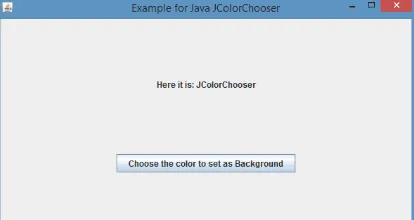
Када кликнете на то дугме, појављује се следећи оквир.

Након одабира боје, појављује се екран као испод.
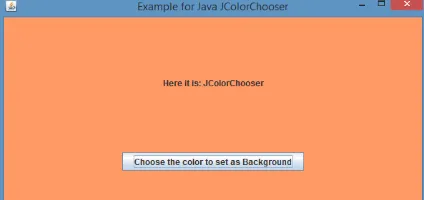
Закључак
ЈцолорЦхоосер помаже у понуди контролне табле за коју се сматра да омогућава кориснику да одабере боју у црвеном, зеленом, плавом (РГБ) формату као део дизајнерске намене. Као што је већ дискутирано, направљена контролна табла имаће два дела у којима је један оквир с картицама, а други оквир за преглед.
Препоручени чланци
Ово је водич за ЈЦолорЦхоосер. Овде смо разговарали о конструкторима и методама заједно са његовим програмом за имплементацију ЈЦолорЦхоосер. Такође можете погледати следеће чланке да бисте сазнали више -
- Конструктор на Јави
- 3Д низови на Јави
- БордерЛаиоут у Јави
- СтрингБуффер на Јави
- ЈФраме у Јави
- 3Д низови у Ц ++
- ЈЛабел на Јави
- Фловлаиоут у Јави